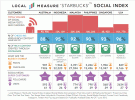I denne tiden, a Facebook navn bærer mer vekt og identitet enn en fysisk oppføring på Gule Sider. Ditt nettbaserte navn fungerer som en slags portal, som gir venner og familie til å oppdage og navigere tidslinje, samtidig som den tilbyr et snev av personalisering i form av ekstra kallenavn, profesjonelle titler og lignende. Det er imidlertid mer plausible grunner enn du kanskje forventer for å endre Facebook-navnet ditt til noe mer passende for deg. Den beste delen? Det tar bare noen sekunder å få den nye tittelen din.
Innhold
- Se gjennom Facebooks navnestandarder
- Logg inn på Facebook-kontoen din
- Få tilgang til de generelle kontoinnstillingene
- Endre navnet ditt
- Hva skjer etterpå
Kanskje du nylig giftet deg og ønsker å ta på deg etternavnet til din betydelige andre eller ønsker en måte å bedre skjule din online identitet for potensielle arbeidsgivere. Eller du kan bestemme deg for at du har en ny forkjærlighet for mellomnavnet ditt eller bare vil ha en måte å distansere deg på deg selv fra det grufulle aliaset som tok på seg toppen av profilsiden din gjennom hele college karriere. Vi kan ikke klandre deg.
Anbefalte videoer
Her er vår guide for hvordan du endrer din Facebook navn uansett hvilken pinlig, lukrativ eller på annen måte smart avgjørelse for å gjøre det. Det er på tide å sette rekorden en gang for alle.
I slekt
- Facebooks nye kontroller tilbyr mer tilpasning av feeden din
- Facebook-kontoen din kan få flere profiler for forskjellige interesser
- Dette er hvor mye Facebooks strømbrudd antas å ha kostet det
Se gjennom Facebooks navnestandarder
Hvis du skal endre Facebook-navnet ditt, kan du like godt sørge for at det passer til tjenesten navnestandarder.
Logg inn på Facebook-kontoen din
Når du vet hva du kan og ikke kan gjøre med det nye navnet ditt, er det på tide å komme i gang. Start favorittnettleseren din og logg på Facebook som du normalt ville, skriv inn e-post eller telefonnummer og oppgi passordet ditt før du navigerer til hjemmesiden.
Få tilgang til de generelle kontoinnstillingene
Deretter går du til feeden din og klikker på den blå nedoverpilen øverst til høyre på hjemmesiden. Velg fra rullegardinmenyen Innstillinger. De Generelle kontoinnstillinger fanen skal åpne som standard, men klikk bare på Generell alternativ på venstre side for å få frem hovedgrensesnittet hvis det ikke gjør det.
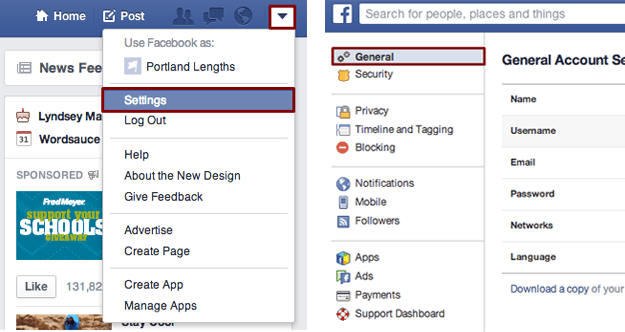
Endre navnet ditt
Nå kan du gjøre den store navneendringen. Klikk på den blå Redigere knappen øverst til høyre ved siden av navnet ditt for å få tilgang til hovednavninnstillingene. Skriv inn ønsket for-, mellom- og etternavn før du spesifiserer visningsnavnet fra rullegardinmenyen under de tre tekstboksene.
I tillegg kan du legge til et alternativt navn på kontoen din (dvs. pikenavn, kallenavn, yrkestittel) ved å skrive inn ønsket navn i tekstfeltet til høyre for Alternativt navn og merk av i boksen til venstre for Inkluder dette på tidslinjen min. I likhet med ditt faktiske navn, må det alternative navnet ditt overholde visse retningslinjer for alternative navn for å gi bekreftelse.
Pass på at du liker alle endringer du gjør fordi du ikke kan endre navnet ditt igjen på 60 dager. Klikk på når du er ferdig Gjennomgå endring, skriv inn passordet ditt i feltet nedenfor og klikk på det blå Lagre endringer knapp.

Hva skjer etterpå
Tillat opptil 24 timer før de aktuelle navneendringene trer i kraft. Hvis du velger å vise ditt alternative navn ved siden av ditt virkelige navn, vil det vises under det faktiske navnet ditt øverst på din personlige tidslinje.
Redaktørenes anbefalinger
- Slik får du din andel av Facebooks oppgjør på $750 millioner
- Du kan nå bruke Add Yours-klistremerket på Reels for Facebook og Instagram
- Facebook er i ferd med å rebrande under et nytt navn, hevder rapporten
- Slik endrer du YouTube-navnet ditt
- Hvordan lage en Facebook-avatar
Oppgrader livsstilen dinDigitale trender hjelper leserne å følge med på den fartsfylte teknologiverdenen med alle de siste nyhetene, morsomme produktanmeldelser, innsiktsfulle redaksjoner og unike sniktitter.